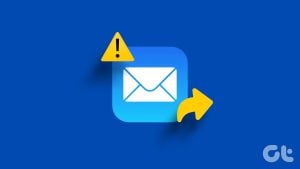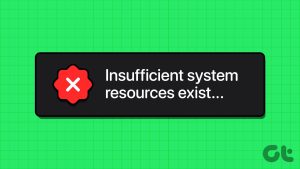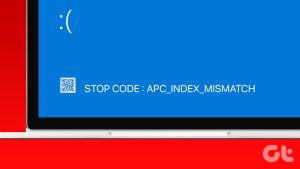Windows PC에 로그인하는 것은 매우 간단합니다. 잠금 화면을 클릭하고 PIN 또는 비밀번호를 입력하기만 하면 로그인할 수 있습니다. 하지만 하루에 여러 번 노트북이나 PC에 로그인하고 로그아웃하는 경우 이 과정이 반복적으로 느껴질 수 있습니다. 따라서 잠금 해제 프로세스를 더 간단하게 만드는 좋은 방법은 Windows Hello USB 지문 판독기를 사용하는 것입니다.

이름에서 알 수 있듯이 USB 지문 스캐너는 손가락을 스캔하여 홈 화면으로 들어갈 수 있게 해줍니다. 매번 암호를 입력할 필요가 없으므로 매우 편리합니다. 또한 Windows Hello를 지원하는 대부분의 PC 지문 인식기는 큰 비용을 들이지 않고도 사용할 수 있습니다. 구매 가능한 최고의 PC용 외장 지문 판독기 목록을 준비했습니다.
하지만 그 전에 여러분이 관심을 가질 만한 다른 기사도 있습니다.
- PC에서 스마트 잠금 해제 방법을 사용하는 방법이 궁금하신가요? 몇 가지 간단한 단계를 따라 Windows Hello를 설정할 수 있습니다.
- 타이핑 환경을 개선하기 위해 저렴한 기계식 키보드를 살펴보세요.
- 생산성을 위한 마우스를 찾고 계신가요? 사무용 유선 마우스를 고려해 보세요.
이제 센서에 대해 알아봅시다.
1. Arcanite USB 지문 인식기
센서가 리더기 상단에 위치한 것을 보면 세로 방향의 USB 포트에 꽂는 것을 고려해야 합니다. 즉, PC 케이스 상단에 USB 포트가 있는 경우 지문 인식기를 꽂은 채로 그대로 두는 것이 좋습니다. 이렇게 하면 손가락을 올려놓기만 하면 PC 잠금을 해제하기가 더 쉬워집니다.
Windows Hello에 디바이스를 등록하면 최대 10개의 지문을 저장할 수 있습니다. 따라서 여러 사용자가 PC에 액세스하는 경우 모든 사용자가 각자의 생체 인식을 사용하여 로그인할 수 있습니다. 대부분의 리뷰에서 Arcanite 지문 판독기는 즉시 작동한다는 의견이 많지만, 일부 사용자는 드라이버 관련 문제를 겪었습니다. 이러한 문제가 발생하면 Arcanite 웹사이트에서 장치 드라이버를 다운로드할 수 있습니다.
2. TEC 미니 지문 스캐너
업무용 노트북이나 PC를 업무용으로 사용하시나요? 파일을 암호화하여 저장하는 것이 중요할 수 있습니다. 그렇다면 TEC 미니 지문 인식기를 사용하면 시간을 크게 절약할 수 있습니다. 암호화된 모든 파일과 폴더에 비밀번호를 입력하는 것은 번거로울 수 있습니다. 지문 인식기를 사용하면 손가락을 갖다 대기만 하면 바로 로그인할 수 있습니다.
TEC 지문 인식기는 디자인 측면에서 Aracnite의 지문 인식기와 유사합니다. 동글 상단에 센서가 있어 쉽게 접근할 수 있습니다. 한 가지 단점은 일부 사용자에 따르면 장치의 제작 품질이 매우 평범하다는 것입니다. 완전히 플라스틱으로 만들어져 몇 달만 사용하면 분해되기 시작할 수 있습니다. 스캐너의 수명을 늘리기 위해 동글을 USB 포트에 반복해서 꽂았다 빼는 것은 피하는 것이 좋습니다.
3. 요이데스 지문 인식기
디자인의 변화 외에도 요이데수 지문 인식기가 개선된 또 다른 측면은 빌드 품질 측면입니다. 스캐너의 외부 커버는 플라스틱이 아닌 금속으로 만들어졌습니다.
다른 케이스를 사용한 덕분에 Yoidesu 지문 판독기 동글은 앞서 언급한 장치에 비해 더 큰 설치 공간을 제공합니다. 보안 측면에서는 최대 10개의 지문을 등록할 수 있습니다. 또한 스캐너는 빠른 잠금 해제 속도를 자랑하므로 눈 깜짝할 사이에 노트북의 잠금을 해제할 수 있습니다.
4. Verifi P2000
워크스테이션을 항상 책상 위에 올려놓는 분들에게는 Verifi의 P2000을 추천합니다. 지문 인식기가 다소 크고 USB 케이블에 연결되어 있기 때문입니다. PC에 연결하고 책상 위에 키보드 옆에 지문 인식기를 놓아두면 됩니다. 이렇게 하면 PC 잠금을 해제하고 생체 인증을 쉽게 사용할 수 있습니다.
인증과 관련해 말하자면, Verifi P2000은 일부 인기 앱 및 비밀번호 관리 프로그램과도 호환됩니다. 따라서 LastPass 또는 1Password를 사용하는 경우 지문만으로 모든 자격 증명에 액세스할 수 있습니다. 하지만 한 가지 주의해야 할 점은 일부 사용자가 Windows 11 컴퓨터에서 P2000을 사용하는 데 문제가 있다는 것입니다. Windows 10 또는 이전 버전을 실행 중이라면 문제가 없을 것입니다.
5. 켄싱턴 베리마크
Verifi P2000과 마찬가지로 Kensington VeriMark는 긴 USB 케이블에 지문 모듈이 부착되어 있습니다. 다른 지문 인식기에 비해 추가 프리미엄을 지불해야 하는 이유가 될 수 있는 지문 인식기 중 최고의 인식률을 자랑합니다.
그러나 몇몇 사용자들은 Kensington VeriMark가 Windows 11에서 플러그 앤 플레이 방식으로 작동하지 않는다고 지적했습니다. 드라이버를 수동으로 다운로드하고 업데이트해야 하는데, 이 과정이 모두에게 익숙하지 않을 수 있습니다. 이 단계를 통과할 수 있다면 계정을 안전하게 보호하려는 전문 사용자에게는 VeriMark를 적극 추천합니다.
Windows Hello USB 지문 판독기에 대한 자주 묻는 질문
지문 판독기가 더 안전한 것은 틀림없지만 웹캠은 들여다보기만 하면 되므로 더 편리합니다. 선호도에 따라 둘 중 하나를 선택할 수 있습니다.
길고 어려운 비밀번호는 해독하기 어려울 수 있으며 지문 인식기를 사용하는 것보다 더 안전할 수도 있습니다. 하지만 대부분의 경우 지문 인식기는 안전하고 편리하기 때문에 지문 인식기로도 충분합니다.
Windows 10 및 Windows 11 컴퓨터에서 Windows Hello를 사용할 수 있습니다.
컴퓨터 보안
Windows Hello USB 지문 판독기는 컴퓨터를 보호할 뿐만 아니라 PC를 매우 편리하게 잠금 해제할 수 있게 해줍니다. 복잡한 PIN과 암호는 이제 그만 잊어버리고 손가락만으로 컴퓨터 잠금을 해제하세요!